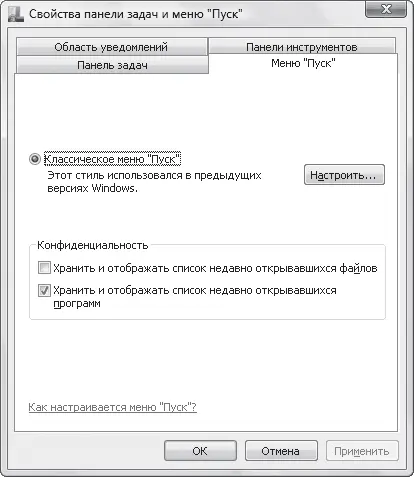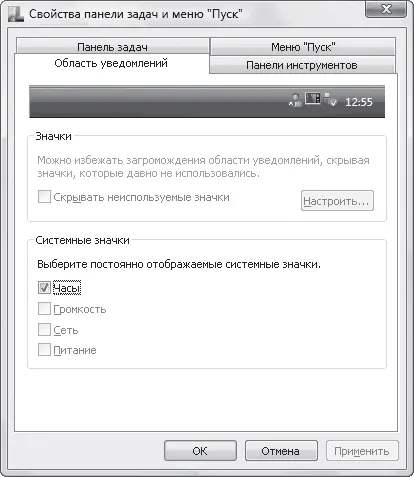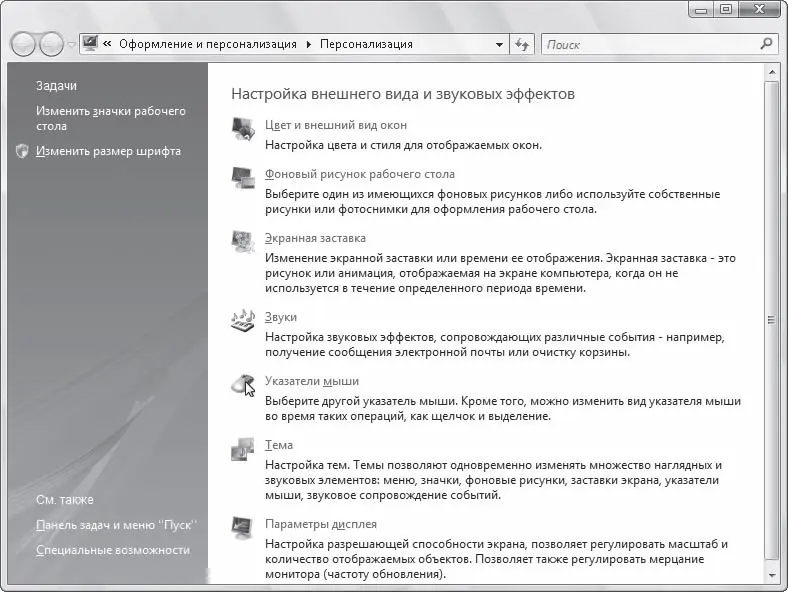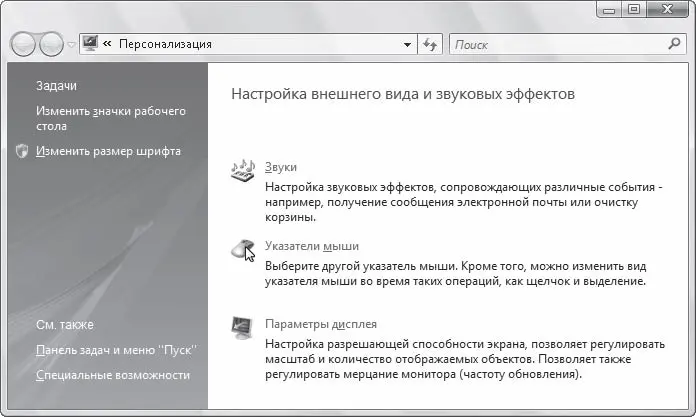Windows Registry Editor Version 5.00
[HKEY_CURRENT_USER\Software\Microsoft\Windows\CurrentVersion\Policies\Explorer]
"NoSimpleStartMenu"=dword:00000001
После внесения изменений в реестр следует перезагрузить компьютер, в результате чего вкладка Меню «Пуск» окна Свойства панели задач и меню «Пуск» примет вид, как на рис. 2.45.
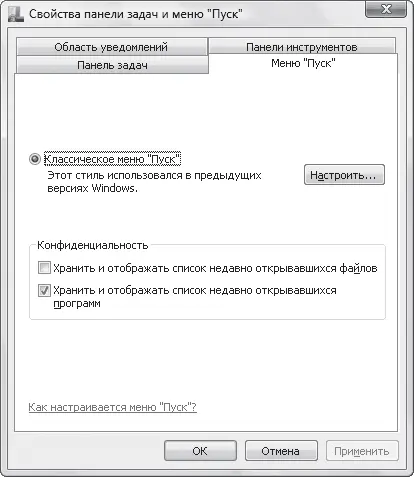
Рис. 2.45. Результат запрета нового меню Пуск
Чтобы возможность переключения стилей оформления вновь появилась, следует удалить из реестра параметр NoSimpleStartMenu либо присвоить ему значение 0, после чего перезагрузить компьютер.
Область уведомлений
В нижней части вкладки Панель задач окна Свойства панели задач и меню «Пуск» содержится область параметров Область уведомлений. С помощью системного реестра можно сделать недоступными флажок Скрывать неиспользуемые значки и кнопку Настроить, входящие в состав данной области. При выполнении этой операции следует учитывать, что в результате с Панели задач исчезнет область уведомлений, расположенная в правом нижнем углу экрана (за исключением значка, отображающего символ языка, и часов).
Итак, в разделе реестра HKEY_CURRENT_USER\Software\Microsoft\Windows\CurrentVersion\Policies\Explorer необходимо создать REG_DWORD-параметр NoTrayItemsDisplay и присвоить ему значение 1. Соответствующий REG-файл будет выглядеть следующим образом (расположение на компакт-диске – Файлы реестра\Интерфейс\InterNoTrItDisplay.reg):
Windows Registry Editor Version 5.00
[HKEY_CURRENT_USER\Software\Microsoft\Windows\CurrentVersion\Policies\Explorer]
"NoTrayItemsDisplay"=dword:00000001
После внесения в реестр указанных изменений и последующей перезагрузки компьютера станут недоступны флажок Скрывать неиспользуемые значки и кнопка Настроить, входящие в область параметров Значки вкладки Область уведомлений (рис. 2.46).
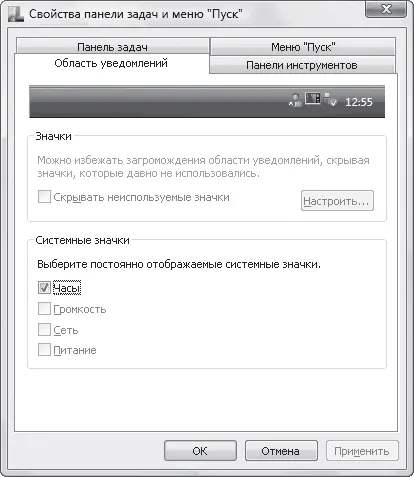
Рис. 2.46. Результат блокировки некоторых параметров вкладки Область уведомлений
Чтобы вернуть вкладке Панель задач первоначальный вид, а на Панель задач вновь добавить область уведомлений, следует удалить из реестра параметр NoTrayItemsDisplay либо присвоить ему значение 0. Чтобы выполненные изменения вступили в силу, требуется перезагрузка компьютера.
В данном разделе рассмотрим, каким образом, используя возможности системного реестра, можно изменять режим работы и представление информации в окне Персонализация, открываемом с помощью команды Пуск → Панель управления → Персонализация.
Но перед этим взгляните на рис. 2.47 и 2.48. На первом из них представлен мастер Персонализация по умолчанию, а на втором – тот же мастер после внесения описанных ниже изменений.
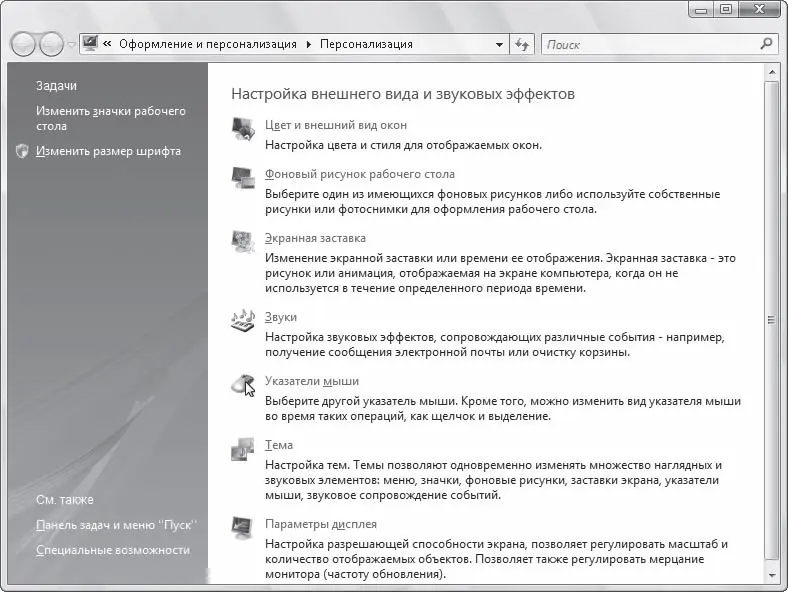
Рис. 2.47. Стандартное окно Персонализация
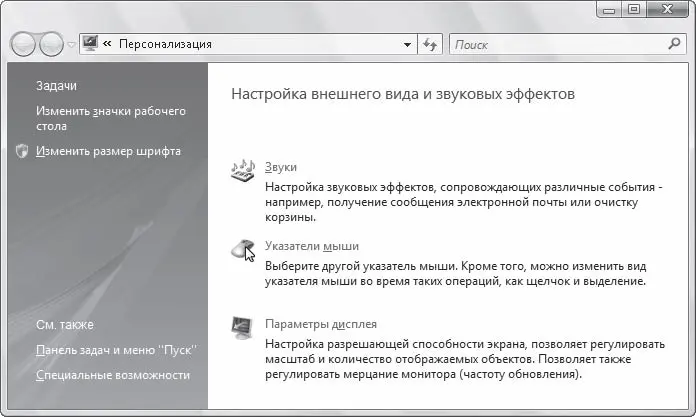
Рис. 2.48. Ограниченное окно Персонализация
Надо отметить, что в некоторых случаях бывает полезно вообще запретить пользователям работу в этом окне. Для этого необходимо создать REG_DWORD-параметр NoDispCPL в разделе реестра HKEY_CURRENT_USER\Software\Microsoft\Windows\CurrentVersion\Policies\System и присвоить ему значение 1 (если подраздел System по указанному пути отсутствует, то его нужно создать самостоятельно). Ниже приведен текст соответствующего REG-файла (расположение на компакт-диске – Файлы реестра\Интерфейс\InterNoDispCPL.reg).
Windows Registry Editor Version 5.00
[HKEY_CURRENT_USER\Software\Microsoft\Windows\CurrentVersion\Policies\System]
"NoDispCPL"=dword:00000001
Теперь при попытке выполнения команды Пуск → Панель управления → Персонализация отобразится сообщение о том, что системный администратор заблокировал работу в этом режиме. Отмечу, что аналогичное сообщение будет выведено и при активизации команды Персонализация, которая содержится в контекстном меню Рабочего стола.
Чтобы открыть доступ пользователям в режим редактирования свойств экрана, необходимо удалить из реестра параметр NoDispCPL либо присвоить ему значение 0. Все изменения вступают в силу без перезагрузки компьютера.
Фоновый рисунок Рабочего стола
Для удаления ссылки Фоновый рисунок рабочего стола из окна Персонализация необходимо в разделе реестра HKEY_CURRENT_USER\Software\Microsoft\Windows\ CurrentVersion\Policies\System создать REG_DWORD-параметр NoDispBackgroundPage и присвоить ему значение 1. Ниже приведен текст соответствующего REG-файла (расположение на компакт-диске – Файлы реестра\Интерфейс\InterNoDispBackPage.reg).
Читать дальше
Конец ознакомительного отрывка
Купить книгу